鼠标不能拖动文件怎么办?近日一个用户遇到了鼠标无法拖动文件的问题,这是怎么回事呢?本文就给大家介绍电脑鼠标不能正常拖动文件图标的解决办法。
解决办法:
1、使用快捷键win+r,并在运行窗口,直接输入“gpedit.msc”点击确定。
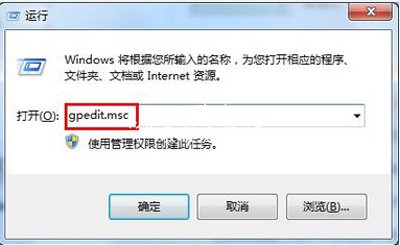
2、按序点击打开:“计算机配置-管理模板-Windows组件-任务计划程序”,直接找到“禁止拖放”策略。

3、最后直接双击打开“禁止拖放”项,并修改为“未配置”或者“已禁用”,确定并退出就完成了。
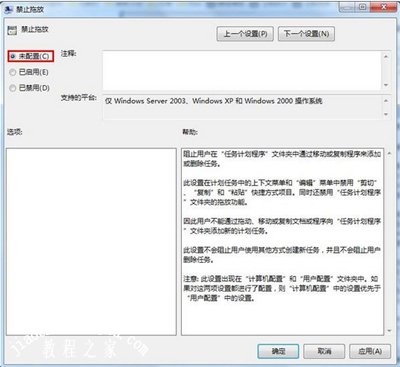
其他鼠标相关问题:
电脑鼠标经常卡住不动怎么办 更新鼠标驱动的方法
Win8系统电脑开始菜单鼠标右键没有反应的解决方法
电脑鼠标失灵怎么办 Win7系统电脑鼠标失灵的解决办法